Pasang wadah kunci. Cara memasang sertifikat pribadi di crypto pro. Di mana kunci pribadi disimpan di Windows Registry?
Manajemen dokumen elektronik memasuki hidup kita semakin erat.
Saat ini, masalah ini tidak hanya menyangkut pegawai kantoran di perusahaan dan pengusaha perorangan, bekerja dengan dokumen elektronik semakin memudahkan warga negara biasa dalam menyelesaikan permasalahan sehari-hari dalam kehidupan sehari-hari. Tentunya dengan semakin meningkatnya penerapan dokumen elektronik, penyebarannya tanda tangan digital elektronik, disingkat EDS.
Tentang meningkatkan kenyamanan bekerja dengan tanda tangan digital yang akan kita bahas lebih lanjut, yaitu akan kita pertimbangkan cara menambahkan kunci tanda tangan digital ke registri CryptoPro
di komputer.
Apa itu tanda tangan digital dan sertifikat kunci pribadi
Elektronik tanda tangan digital digunakan di banyak produk perangkat lunak: 1C: Perusahaan (dan program lain untuk bisnis atau akuntansi), VLSI++ , Kontur. Eksternal (dan solusi lain untuk bekerja dengan akuntansi dan pelaporan pajak) dan lainnya. EDS juga telah menemukan aplikasi dalam pelayanan individu ketika menyelesaikan masalah dengan lembaga pemerintah.
EDS- ini adalah semacam penjamin di dunia pengelolaan dokumen elektronik, mirip dengan tanda tangan biasa dan stempel di atas kertas
Seperti halnya penandatanganan dokumen kertas, proses penandatanganan media elektronik melibatkan " pengeditan"sumber utama.
Tanda tangan digital elektronik dari dokumen dilakukan dengan mengkonversi suatu dokumen elektronik menggunakan kunci pribadi pemiliknya, proses ini disebut penandatanganan dokumen
Hingga saat ini sertifikat kunci pribadi paling sering didistribusikan baik pada flash drive USB biasa atau pada media terlindungi khusus dengan antarmuka USB yang sama ( Rutoken
, eToken dan seterusnya).
Pada saat yang sama, setiap kali ada kebutuhan untuk menandatangani dokumen (atau mengidentifikasi pengguna), kita perlu memasukkan media dengan kunci ke dalam komputer, dan kemudian memanipulasi sertifikat. Oleh karena itu, setelah pekerjaan selesai, kita hanya perlu menghapus media dari komputer agar tidak ada orang lain yang dapat menggunakan tanda tangan kita. Cara ini cukup aman, namun tidak selalu nyaman.
Jika Anda menggunakan tanda tangan digital di rumah, setiap saat sambungkan/putuskan sambungan token cepat membosankan. Selain itu, operator akan melakukannya menempati satu port USB, yang tidak selalu cukup untuk menghubungkan semua periferal yang diperlukan.
Jika Anda menggunakan tanda tangan digital di tempat kerja, kebetulan pusat sertifikasi hanya mengeluarkan satu kunci, dan orang yang berbeda harus menandatangani dokumen. Membawa wadah bolak-balik juga tidak nyaman, dan ada juga kasusnya Beberapa spesialis bekerja dengan sertifikat secara bersamaan.
Selain itu, baik di rumah maupun, khususnya, di tempat kerja, kebetulan pada satu komputer Anda perlu segera melakukan tindakan menggunakan beberapa kunci tanda tangan digital.
Dalam kasus di mana penggunaan media sertifikat fisik tidak nyaman, Anda dapat melakukannya daftarkan kunci tanda tangan digital di registri CryptoPro(lebih tentang Registri Windows Secara umum, Anda dapat membaca artikel terkait: Mengubah pengaturan registri Windows) Dan gunakan sertifikat tanpa menghubungkan media ke port USB komputer.
Menambahkan pembaca Registri ke CryptoPro CSP
Pertama-tama, agar CryptoPro kami dapat bekerja dengan kunci yang terdaftar secara lokal, kami perlu menambahkan versi pembaca tersebut.
Untuk atur jenis media baru di utilitas CSP, jalankan program sebagai administrator dengan tombol kanan mouse atau dari menu utilitas itu sendiri pada tab Umum

Sekarang buka tab Perangkat Keras dan klik tombolnya Konfigurasikan pembaca...
Jika tidak ada opsi di jendela yang terbuka Registri, lalu untuk menampilkannya di sini, klik tombol Tambah...

- Klik tombol Berikutnya di jendela pertama.
- Dari daftar pembaca dari semua produsen, pilih opsi Registri dan klik Berikutnya lagi.
- Masukkan nama pembaca khusus, Anda dapat membiarkan nama default. Klik Berikutnya.
- Di jendela terakhir kita melihat pemberitahuan bahwa setelah menyelesaikan pengaturan pembaca, disarankan untuk me-restart komputer. Klik tombol Selesai dan reboot mesin sendiri.

Tahap pertama selesai. Pembaca registri ditambahkan , sebagaimana dibuktikan dengan item terkait di jendela Manajemen pembaca (Kami mengingatkan Anda bahwa jendela ini dipanggil di sepanjang jalur CryptoPro - Peralatan - Konfigurasi pembaca...)

Menyalin kunci ke Registri CryptoPro CSP
Ke mendaftarkan wadah kunci di penyimpanan lokal , sambungkan media fisik dengan kunci ke komputer.
Sekarang jalankan kembali utilitas CryptoPro, buka tab Layanan dan klik tombol Salin...
Selanjutnya di jendela Salin Wizard Kontainer Kunci Pribadi Klik tombol Telusuri (atau Menurut sertifikat...) dan pilih media utama kami, konfirmasikan pilihan dengan tombol OK, lalu lanjutkan ke jendela berikutnya dengan tombol Berikutnya.

Di jendela baru, tetapkan nama ramah sembarang untuk wadah kunci yang sedang dibuat dan klik tombol Selesai. Kemudian, untuk merekam kunci, pilih jenis pembaca yang kita buat sebelumnya Registri, mengonfirmasi pilihan Anda dengan tombol OK.
Setelah konfirmasi, kita perlu mengatur Kata Sandi untuk wadah kunci yang dibuat; secara default, kata sandi paling sering digunakan 12345678
, tetapi untuk pengoperasian yang lebih aman, kata sandi dapat diatur lebih rumit. Setelah memasukkan kata sandi, klik tombol OK.

Semua, wadah kunci ditambahkan ke CryptoPro Registry .
Memasang sertifikat kunci pribadi CryptoPro CSP
Untuk menyelesaikan pengaturan penandatanganan dokumen tanpa menghubungkan pembawa kunci ke komputer, yang harus kita lakukan hanyalah instal sertifikat kunci pribadi dari wadah media yang dibuat.
Untuk memasang sertifikat di CryptoPro, Anda perlu melakukan hal berikut:
- Di utilitas CSP, pada tab Layanan, klik tombol Lihat sertifikat dalam wadah...
- Di jendela yang terbuka, klik tombol Telusuri, di mana kami memilih media yang diinginkan menggunakan nama yang kami tentukan, mengonfirmasi pilihan dengan tombol OK. Klik Berikutnya.
- Di jendela terakhir, kami memeriksa apakah sertifikat telah dipilih dengan benar dan mengonfirmasi keputusan dengan tombol Instal.

Sekarang kita punya menginstal sertifikat kunci pribadi dari penyimpanan lokal Registry .
Penyiapan CryptoPro telah selesai, tetapi Anda harus mengingatnya bagi banyak orang produk perangkat lunak juga akan diperlukan daftarkan ulang kunci baru di pengaturan sistem.
Setelah langkah-langkah ini kita bisa menandatangani dokumen tanpa menghubungkan kunci, baik itu Rutoken, eToken, atau media fisik lainnya.
Untuk menginstal, Anda memerlukan file sertifikat (file dengan ekstensi .cer). Untuk menginstal sertifikat, cukup ikuti langkah-langkah berikut: Pilih "Mulai" / "Panel Kontrol" / " KriptoPro CSP»
. Di jendela “Properti CryptoPro CSP” buka tab "Melayani" dan klik tombolnya "Pasang sertifikat pribadi"(lihat Gambar 1). Beras. 1. Jendela “Properti CryptoPro CSP” Di jendela "Wizard Impor Sertifikat" tekan tombolnya "Lebih jauh". Di jendela berikutnya, klik tombol "Tinjauan" untuk memilih file sertifikat (lihat Gambar 2).  Beras. 2. Jendela untuk memilih file sertifikat Anda harus menentukan jalur ke sertifikat dan klik tombol "Membuka"(lihat Gambar 3).
Beras. 2. Jendela untuk memilih file sertifikat Anda harus menentukan jalur ke sertifikat dan klik tombol "Membuka"(lihat Gambar 3).  Beras. 3. Memilih file sertifikat Di jendela berikutnya, klik tombol "Lebih jauh", di jendela "Sertifikat untuk dilihat" klik pada tombol tersebut "Lebih jauh". Memilih "Tinjauan" untuk menunjukkan wadah kunci pribadi yang sesuai (lihat Gambar 4).
Beras. 3. Memilih file sertifikat Di jendela berikutnya, klik tombol "Lebih jauh", di jendela "Sertifikat untuk dilihat" klik pada tombol tersebut "Lebih jauh". Memilih "Tinjauan" untuk menunjukkan wadah kunci pribadi yang sesuai (lihat Gambar 4).  Beras. 4. Jendela untuk memilih wadah kunci pribadi Tentukan wadah yang sesuai dengan sertifikat dan konfirmasikan pilihan menggunakan tombol "OKE"(lihat Gambar 5).
Beras. 4. Jendela untuk memilih wadah kunci pribadi Tentukan wadah yang sesuai dengan sertifikat dan konfirmasikan pilihan menggunakan tombol "OKE"(lihat Gambar 5).  Beras. 5. Jendela untuk memilih wadah kunci Setelah memilih wadah, klik tombol "Lebih jauh", centang kotak di sebelah tulisan “Pasang sertifikat ke dalam wadah”(lihat Gambar 6). Di jendela "Memilih penyimpanan sertifikat" klik pada tombol tersebut "Tinjauan"(lihat Gambar 6).
Beras. 5. Jendela untuk memilih wadah kunci Setelah memilih wadah, klik tombol "Lebih jauh", centang kotak di sebelah tulisan “Pasang sertifikat ke dalam wadah”(lihat Gambar 6). Di jendela "Memilih penyimpanan sertifikat" klik pada tombol tersebut "Tinjauan"(lihat Gambar 6).  Beras. 6. Memilih toko sertifikat Anda harus memilih toko "Pribadi" Dan
Beras. 6. Memilih toko sertifikat Anda harus memilih toko "Pribadi" Dan
Saat ini, di hampir setiap organisasi, komputer akuntan memilikinya CIPF- sistem perlindungan kriptografi informasi. Kami menggunakannya seperti itu. Dalam kasus kami, CryptoPro diperlukan untuk pengoperasian Bank Klien dan program VLSI++ (melalui program ini, departemen akuntansi menyiapkan dan menyerahkan laporan ke kantor pajak, dana pensiun, dan Rosstat).
Fungsi utama CryptoPro CIPF adalah:
— memeriksa kunci rahasia pembayar saat mengirim dokumen elektronik melalui saluran komunikasi;
— enkripsi dokumen pembayar saat mengirim laporan;
— menguraikan tanggapan yang diterima dari inspeksi.
Saat bekerja dengan Client-Bank dan VLSI++, media kunci digunakan untuk menyimpan kunci rahasia dan sertifikat. Media tersebut dapat berupa floppy disk, flash drive, flash drive aman (Rutoken, eToken), serta registry.
Jadi, suatu hari akuntan kami bosan memasukkan floppy disk ke komputer setiap kali dia mengirim laporan. Di samping itu, media ini cukup tidak bisa diandalkan dan gagal beberapa kali (harus). Oleh karena itu diputuskan salin kunci dari floppy disk ke registri.
Menyimpan kunci di registri tentu saja nyaman. Namun perlu diingat hal ini: saat Anda menginstal ulang sistem operasi di komputer Anda, informasi tentang kunci Anda akan hilang dan tidak dapat diambil kembali. Jadi setelah Anda menyalin kunci ke registri, pastikan untuk menyimpan media dengan kunci asli tersebut.
Jadi, bagaimana cara menyalin kunci dari floppy disk ke registri di CryptoPro CSP 3.6?
1. Buka “Mulai” – “Panel Kontrol” – “CryptoPro CSP”.
2. Di jendela yang terbuka, buka tab “Layanan”.
3. Masukkan kunci floppy disk ke dalam floppy drive komputer dan klik tombol “Salin wadah”.  4. Selanjutnya, klik “Jelajahi” dan di jendela yang muncul, pilih wadah yang ingin Anda salin (klik sekali dengan mouse dan klik “OK”).
4. Selanjutnya, klik “Jelajahi” dan di jendela yang muncul, pilih wadah yang ingin Anda salin (klik sekali dengan mouse dan klik “OK”). 
 Nama kontainer yang dipilih akan muncul di kolom “Nama kontainer kunci”. Klik "Selanjutnya".
Nama kontainer yang dipilih akan muncul di kolom “Nama kontainer kunci”. Klik "Selanjutnya".  5. Di jendela berikutnya, tulis nama apa saja - ini akan menjadi nama salinannya. Klik "Selesai".
5. Di jendela berikutnya, tulis nama apa saja - ini akan menjadi nama salinannya. Klik "Selesai".  6. Selanjutnya pilih media “Registry” dan klik “OK”.
6. Selanjutnya pilih media “Registry” dan klik “OK”.  Sebuah jendela akan muncul meminta Anda untuk mengatur kata sandi. Jika Anda tidak memerlukannya, jangan masukkan apa pun, cukup klik “OK” di sini.
Sebuah jendela akan muncul meminta Anda untuk mengatur kata sandi. Jika Anda tidak memerlukannya, jangan masukkan apa pun, cukup klik “OK” di sini.  Itu saja - kita menyalin kunci ke registri. Untuk memeriksanya, di tempat yang sama di tab "Layanan", klik tombol "Lihat sertifikat dalam wadah" - "Jelajahi" - di sini, dalam daftar wadah utama, registri dan nama wadah yang Anda tentukan akan ditampilkan.
Itu saja - kita menyalin kunci ke registri. Untuk memeriksanya, di tempat yang sama di tab "Layanan", klik tombol "Lihat sertifikat dalam wadah" - "Jelajahi" - di sini, dalam daftar wadah utama, registri dan nama wadah yang Anda tentukan akan ditampilkan. 
Kita sering mendapat pertanyaan: cara pasang sertifikat melalui CryptoPpo CSP. Ada situasi yang berbeda: direktur atau kepala akuntan telah berganti, mereka telah menerima sertifikat baru dari pusat sertifikasi, dll. Semuanya berfungsi sebelumnya, tetapi sekarang tidak. Kami memberi tahu Anda apa yang perlu Anda lakukan untuk memasang sertifikat digital pribadi di komputer Anda.
Anda dapat memasang sertifikat pribadi dengan dua cara:
1. Melalui menu CryptoPro CSP “Lihat sertifikat dalam wadah”
2. Melalui menu CryptoPro CSP “Instal sertifikat pribadi”
Jika digunakan di tempat kerja sistem operasi Windows 7 tanpa SP1, maka Anda harus menginstal sertifikat sesuai dengan rekomendasi opsi No.2.
Opsi No. 1. Instal melalui menu “Lihat sertifikat dalam wadah”.
Untuk memasang sertifikat:
1. Pilih Mulai -> Panel Kontrol -> CryptoPro CSP -> tab Alat dan klik tombol “Lihat sertifikat dalam wadah”.
2. Di jendela yang terbuka, klik tombol “Jelajahi”. Pilih wadah dan konfirmasikan pilihan Anda dengan tombol OK.

Jika pesan “Tidak ada kunci enkripsi publik dalam wadah kunci pribadi” muncul, lanjutkan dengan menginstal sertifikat digital menggunakan opsi #2.
4. Jika versi “CryptoPro CSP” 3.6 R2 (produk versi 3.6.6497) atau lebih tinggi diinstal di komputer Anda, maka di jendela yang terbuka, klik tombol “Instal”. Setelah itu, setujui usulan penggantian sertifikat.
Jika tombol “Instal” tidak ada, di jendela “Sertifikat untuk dilihat”, klik tombol “Properti”.

5. Di jendela “Sertifikat” -> tab “Umum”, klik tombol “Instal sertifikat”.

6. Di jendela “Certificate Import Wizard”, pilih “Next”.
7. Jika Anda telah menginstal versi “CryptoPro CSP” 3.6, maka di jendela berikutnya biarkan saja tombol pada item “Secara otomatis memilih penyimpanan berdasarkan jenis sertifikat” dan klik “Berikutnya”. Sertifikat akan otomatis terinstal di penyimpanan “Pribadi”.


Opsi 2. Instal melalui menu “Instal sertifikat pribadi”.
Untuk menginstal, Anda sebenarnya memerlukan file sertifikat itu sendiri (dengan ekstensi .cer). Hal ini dapat ditemukan, misalnya, pada floppy disk, pada token, atau pada hard drive komputer.
Untuk memasang sertifikat:
1. Pilih Mulai -> Panel Kontrol -> CryptoPro CSP -> tab Alat dan klik tombol “Instal sertifikat pribadi”.

2. Di jendela “Personal Certificate Instalasi Wizard”, klik tombol “Next”. Di jendela berikutnya, untuk memilih file sertifikat, klik "Jelajahi".

3. Tentukan jalur ke sertifikat dan klik tombol “Buka”, lalu “Berikutnya”.

4. Di jendela berikutnya, Anda dapat melihat informasi sertifikat. Klik "Selanjutnya".

5. Pada langkah selanjutnya, masukkan atau tentukan wadah kunci pribadi yang sesuai dengan sertifikat yang dipilih. Untuk melakukan ini, gunakan tombol "Jelajahi".


Jika Anda telah menginstal CryptoPro CSP 3.6 R2 (produk versi 3.6.6497) atau lebih tinggi, centang kotak “Instal sertifikat ke dalam wadah”.

8. Pilih penyimpanan “Pribadi” dan klik OK.

9. Penyimpanan yang Anda pilih. Sekarang klik "Berikutnya", lalu "Selesai". Setelah ini, sebuah pesan mungkin muncul:

Dalam hal ini, klik “Ya”.
10. Tunggu pesan bahwa sertifikat pribadi telah berhasil diinstal di komputer Anda.
Selesai, Anda dapat menandatangani dokumen menggunakan sertifikat baru.
Jika tidak ada solusi yang disarankan di bawah ini yang menyelesaikan masalah, media kunci mungkin rusak dan memerlukan pemulihan (lihat). Tidak mungkin memulihkan data dari kartu pintar atau registri yang rusak.
Jika terdapat salinan wadah kunci di media lain, maka Anda harus menggunakannya untuk bekerja, setelah menginstal sertifikat terlebih dahulu.
Disket
Jika Anda menggunakan floppy disk sebagai wadah kunci, Anda harus menyelesaikan langkah-langkah berikut:
1. Pastikan di root floppy disk terdapat folder yang berisi file: header, masker, masker2, nama, primer, primer2. File harus berekstensi .key dan format nama folder harus xxxxxx.000.
wadah kunci pribadi telah rusak atau dihapus
2. Pastikan pembaca “Disk drive X” dikonfigurasi di CryptoPro CSP (untuk CryptoPro CSP 3.6 - “Semua drive yang dapat dilepas"), dengan X adalah huruf drive. Untuk melakukannya:
- Pilih menu “Mulai” > “Panel Kontrol” > “CryptoPro CSP”;
?).
3. Di jendela CryptoPro CSP “Memilih wadah kunci”, pilih tombol radio “Nama unik”.
4.
- Pilih menu “Mulai” > “Panel Kontrol” > “CryptoPro CSP”;
- Buka tab “Layanan” dan klik tombol “Hapus kata sandi yang diingat”;

5. Bagaimana cara menyalin wadah dengan sertifikat ke media lain?).
Flashdisk
Jika sebagai pembawa kunci Jika Anda menggunakan flash drive, Anda harus menyelesaikan langkah-langkah berikut:
1. Pastikan di root media terdapat folder yang berisi file: header, masker, masker2, nama, primer, primer2 . File harus memiliki ekstensi .key dan format nama folder harus sebagai berikut: xxxxxx.000 .
Jika ada file yang hilang atau formatnya salah, wadah kunci pribadi mungkin rusak atau terhapus. Penting juga untuk memeriksa apakah isinya folder ini dengan enam file di media lain.
2. Pastikan pembaca “Disk drive X” dikonfigurasi di CryptoPro CSP (untuk CryptoPro CSP 3.6 - “Semua drive yang dapat dilepas”), dengan X adalah huruf drive. Untuk melakukannya:
- Pilih menu “Mulai” > “Panel Kontrol” > “CryptoPro CSP”;
- Buka tab "Peralatan" dan klik tombol "Konfigurasi pembaca".
Jika pembaca tidak ada, Anda perlu menambahkannya (lihat Bagaimana cara mengkonfigurasi pembaca di CryptoPro CSP?).
3.
4. Hapus kata sandi yang diingat. Untuk ini:
- Pilih menu “Mulai” > “Panel Kontrol” > “CryptoPro CSP”;
- Pilih item "Pengguna" dan klik tombol "OK".

5. Buat salinan wadah kunci dan gunakan untuk bekerja (lihat Bagaimana cara menyalin wadah dengan sertifikat ke media lain?).
6. Jika CryptoPro diinstal di tempat kerja Anda versi CSP 2.0 atau 3.0, dan Drive A (B) ada dalam daftar media utama, maka harus dihapus. Untuk ini:
- Pilih menu “Mulai” > “Panel Kontrol” > “CryptoPro CSP”;
- Buka tab “Peralatan” dan klik tombol “Konfigurasi pembaca;”.
- Pilih pembaca “Disk Drive A” atau “Disk Drive B” dan klik tombol “Delete”.
Setelah menghapus pembaca ini, bekerja dengan floppy disk tidak mungkin dilakukan.
Rutoken
Jika kartu pintar Rutoken digunakan sebagai pembawa kunci, Anda harus menyelesaikan langkah-langkah berikut:
1. Pastikan lampu rutoken menyala. Jika lampu tidak menyala, maka sebaiknya gunakan rekomendasi berikut.
2. Pastikan pembaca “Rutoken” dikonfigurasi di CryptoPro CSP (untuk CryptoPro CSP 3.6 - “Semua pembaca kartu pintar”). Untuk melakukan ini:
- Pilih menu “Mulai” > “Panel Kontrol” > “CryptoPro CSP”;
- Buka tab "Peralatan" dan klik tombol "Konfigurasi pembaca".
Jika pembaca tidak ada, Anda perlu menambahkannya (lihat Bagaimana cara mengkonfigurasi pembaca di CryptoPro CSP?).
3. Di jendela “Pilih wadah kunci”, pilih tombol radio “Nama unik”.
4. Hapus kata sandi yang diingat. Untuk ini:
- Pilih menu “Mulai” > “Panel Kontrol” > “CryptoPro CSP” ;
- Buka tab “Layanan” dan klik tombol “Hapus kata sandi yang diingat”;
- Pilih item "Pengguna" dan klik tombol "OK".

5. Perbarui modul dukungan yang diperlukan agar Rutoken dapat berfungsi. Untuk ini:
- Cabut kartu pintar dari komputer;
- Pilih menu Mulai > Panel Kontrol > Tambah atau Hapus Program (untuk Windows Vista\ Tujuh "Mulai" > "Panel Kontrol" > "Program dan Fitur");
- Pilih “Modul Dukungan Rutoken” dari daftar yang terbuka dan klik tombol “Hapus”.
Setelah melepas modul, Anda perlu me-restart komputer Anda .
- Unduh dan pasang versi terbaru modul pendukung. Distribusinya tersedia untuk diunduh di situs web Aktiv.
Setelah menginstal modul, Anda harus me-restart komputer Anda.
6. Anda harus menambah jumlah kontainer Rutoken yang ditampilkan di CryptoPro CSP menggunakan instruksi berikut .
7. Perbarui driver Rutoken (lihat Bagaimana cara memperbarui driver Rutoken?).
8. Anda harus memastikan bahwa Rutoken berisi wadah kunci. Untuk melakukannya, Anda perlu memeriksa jumlah memori bebas pada media dengan mengikuti langkah-langkah berikut:
- Buka “Mulai” (“Pengaturan”) > “Panel Kontrol” > “Panel Kontrol Rutoken” (jika item ini tidak ada, Anda harus memperbarui driver Rutoken).
- Di jendela “Rutoken Control Panel” yang terbuka, di item “Readers”, pilih “Activ Co. ruToken 0 (1,2)" dan klik tombol "Informasi".
Jika rutoken tidak terlihat di item “Pembaca” atau saat Anda mengklik tombol “Informasi”, muncul pesan “status memori ruToken belum berubah”, maka media rusak, Anda perlu menghubungi pusat layanan untuk penggantian kunci yang tidak terjadwal.

- Periksa nilai apa yang ditunjukkan pada baris "Memori bebas (byte)".
Sebagai pembawa kunci dalam pusat layanan token root dengan kapasitas memori sekitar 30.000 byte dikeluarkan. Satu kontainer memakan waktu sekitar 4 KB. Jumlah memori bebas dari rootken yang berisi satu kontainer adalah sekitar 26.000 byte, dua kontainer - 22.000 byte, dll.
Jika memori bebas token root lebih dari 29-30.000 byte, maka tidak ada wadah kunci di dalamnya. Oleh karena itu, sertifikat tersebut dimuat pada media yang berbeda.

Registri
Jika pembaca Registri digunakan sebagai media kunci, Anda harus melakukan langkah-langkah berikut:
1. Pastikan pembaca “Daftar” dikonfigurasi di CryptoPro CSP. Untuk ini:
- Pilih menu “Mulai” > “Panel Kontrol” > “CryptoPro CSP”;
- Buka tab "Peralatan" dan klik tombol "Konfigurasi pembaca".
Jika pembaca tidak ada, Anda perlu menambahkannya (lihat Bagaimana cara mengkonfigurasi pembaca di CryptoPro CSP?).
2. Di jendela “Pilih wadah kunci”, pilih tombol radio “Nama unik”.
3. Hapus kata sandi yang diingat. Untuk ini:
- Pilih menu “Mulai” > “Panel Kontrol” > “CryptoPro CSP”;
- Buka tab « Layanan" dan klik tombol "Hapus kata sandi yang diingat";
- Pilih item "Pengguna" dan klik tombol "OK".